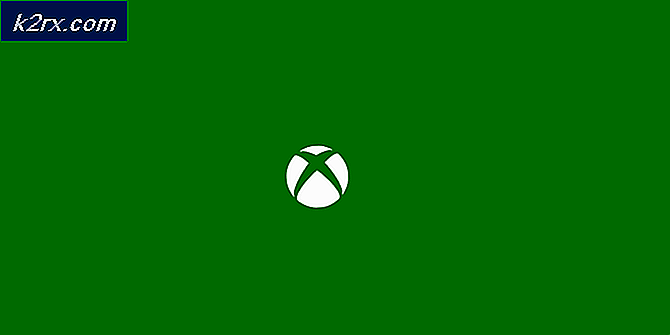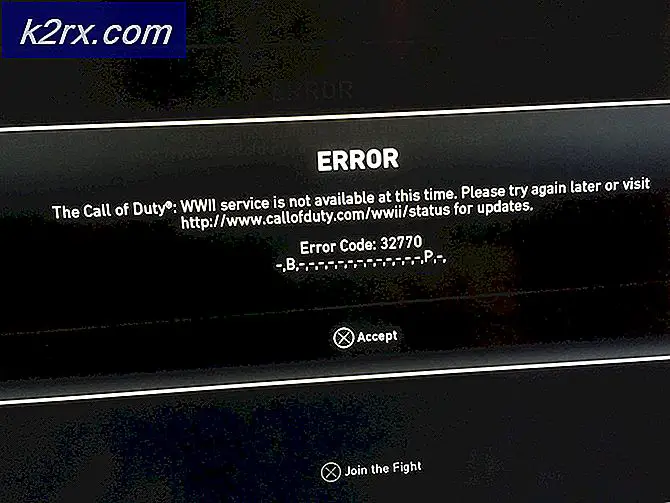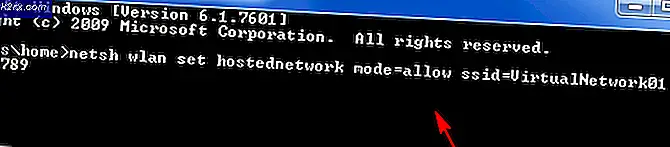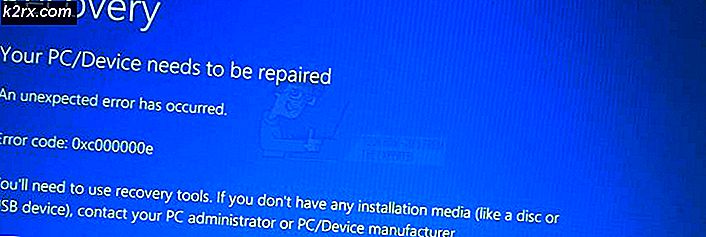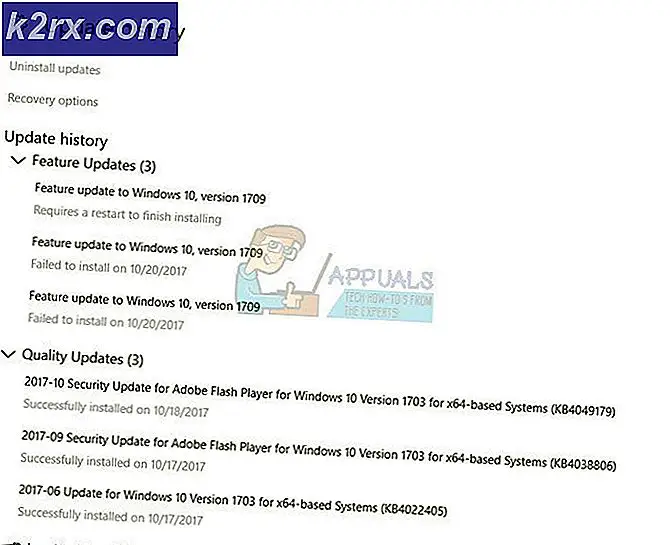AutoHotKey Scripts Nasıl Kullanılır
AutoHotKey, Chris Mallett'in bir zihniyeti olan Windows için açık kaynak kodlu bir özel komut dosyası dilidir. Acemi kullanıcılara, yaygın olarak adlandırılan kolay klavye kısayolları veya kısayol tuşları oluşturma yeteneği sağlamak için geliştirdi. Ancak, AutoHotkey ayrıca makrolar oluşturabilir ve yazılım ve oyun işlevlerini otomatikleştirmede yardımcı olabilir. Şimdi, acemi ve uzman kullanıcılar için görevleri otomatikleştirmek ve zaman kazanmak için tüm zamanların favorisidir.
Yıllar boyunca elle otomatik olarak çalışarak tasarruf sağlayabileceğinizi bilerek özel bir görev yapmış olabilirsiniz. AutoHotkey ile neler yapabileceğinize dair bir bakış. Microsoft Word'deki otomatik doğru özelliği biliyor olabilirsiniz. Ancak, AutoHotKey tüm Windows uygulamalarına otomatik doğru işlevselliği genişletir. Standart klavyede bulunmayan özel karakterleri girmek için bir kısayol tuşu atayabilirsiniz. Zamanlayıcılar oluşturabilir, kendi başlangıç menünüzü oluşturabilir, tarif kitabı oluşturabilir, kalori sayabilir ve benzerlerini yapabilirsiniz.
Aslında, AutoHotkey ile yapabileceğiniz şeylerin bir listesini derlemek neredeyse imkansız çünkü neredeyse her şeyi yapabilirsiniz. Başlangıç olarak, AutoHotkey kullanıcıları tarafından oluşturulan ve paylaşılan çok sayıda AutoHotkey komut dosyasını kullanabilirsiniz. Ancak, kendi komut dosyalarınızı özelleştirerek veya oluşturarak AutoHotkey'in gerçek gücünü açığa çıkarabilirsiniz; bu kolay.
AutoHotkey Nasıl Kurulur
AutoHotkey'i resmi AutoHotkey web sitesinden indirebilirsiniz. İndirme web sitesi size iki seçenek sunar: Yükleyici ve Diğer sürümler . Yeni başlayanlar için Installer seçeneğini seçiniz. Gelişmiş kullanıcılar başka bir versiyon seçebilir. İndirme tamamlandıktan sonra, yükleyiciyi çalıştırın. Programın yüklenmesi birkaç tıklama meselesidir. Hızlı Yükleme veya Özel Yükleme'yi seçebilirsiniz. Her iki durumda da, kurulumcu kolay kurulum süreci boyunca yol gösterecektir.
Mevcut AutoHotkey Scripts Nasıl Kullanılır
AutoHotkey ile başlamak için tek bir kod satırı yazmanıza gerek yoktur. Web'i, AutoHotkey kullanıcılarının oluşturduğu ve paylaştığı mevcut komut dosyaları için arayın. Başlangıç olarak, mevcut AutoHotkey komut dizilerinin bir koleksiyonunu indirebilirsiniz. Tüm Dropbox klasörünü Dropbox hesabına kaydettim. Bu klasörde, betiklerin yanı sıra bu betiklerin listesi ve bazı açıklamaları bulunur.
Bir betik başlatmanın en kolay yolu, dosyayı .ahk uzantısıyla çıkartmak ve çift tıklamaktır.
Not: AutoHotkey'i yüklemeden mevcut AutoHotkey komut dosyalarını kullanabilirsiniz. .exe uzantılı bir yürütülebilir dosya olarak sunulan derlenmiş bir sürümünü kullanın. Ancak, komut dosyalarını .exe dosyasında özelleştiremezsiniz, dolayısıyla AutoHotkey'in gerçek gücünü kaçırırsınız. Komut dosyasını özelleştirmek niyetinde değilseniz, AutoHotkey yüklemeden .exe dosyasını kullanabilirsiniz.
Kendi AutoHotkey Scripts Nasıl Yapılır
Sadece size bir fikir vermek için, bazı örnek betikleri yapalım. Kodu inceleyebilmemiz için yeni bir AutoHotkey komut dosyası oluşturalım.
Masaüstünüzün veya klasörünüzün herhangi bir alanını sağ tıklayın. Yeni'ye gelin ve AutoHotkey Script'i seçin. AutoHotKey seçiminin görünmesi için AutoHotKey kurulmuş olmalıdır.
PRO TIP: Sorun bilgisayarınız veya dizüstü bilgisayar / dizüstü bilgisayar ile yapılmışsa, depoları tarayabilen ve bozuk ve eksik dosyaları değiştirebilen Reimage Plus Yazılımı'nı kullanmayı denemeniz gerekir. Bu, çoğu durumda, sorunun sistem bozulmasından kaynaklandığı yerlerde çalışır. Reimage Plus'ı tıklayarak buraya tıklayarak indirebilirsiniz.Dosyayı oluşturduktan sonra, bir kod girmek için editörde açmanız gerekir. Dosyayı çift tıklatarak yürütür. Düzenlemek için dosyayı sağ tıklayın ve Düzenle'yi seçin. AutoHotKey komut dosyası basit bir metin dosyasıdır ve Windows Not Defteri'nde açılır.
Ancak, harika bir düzenleme deneyimi için Notepad ++ yazabilirsiniz. Önceden varolan bazı kod satırlarını göreceksiniz ve orada bırakabilirsiniz. Noktalı virgülle başlayan başlangıç çizgileri sadece yorumlardır. Kodu yazarken, senaryonuzu yeniden düzenlemeniz gerekirse, ne yazdığını hatırlayabilmen için yorum da ekleyebilirsiniz.
Otomatik düzeltme
Otomatik düzeltme girişi nasıl oluşturulacağını görelim. Aşağıdaki koda bakın.
:: wam :: Neden her zaman ben?
:: özgeçmiş :: özgeçmiş
Bu kodun ilk satırı sadece her zaman bana neden wam dönüştürür? Wam ile Neden arasındaki çift kolona dikkat edin. Bu kolonlar, AutoHotkey'in metnin sol tarafındaki metni kolonların sağ tarafındaki metne dönüştürmesini söyler. İkinci kod satırı, özgeçmişi daha çekici özgeçmişe dönüştürür.
Klavye Tuşlarını Eşleme
Aşağıdaki kod satırlarına bakın.
LCtrl :: Alt
LALT :: Ctrl
Bu basit kod, kontrol ve alt anahtarları değiştirir. Herhangi bir anahtarı başka bir harfe atayabilirsiniz. Tüm klavyenizi tercihlerinize göre bile eşleyebilirsiniz.
Favori Web Sitenizi Açmak
İşte favori web sitenizi doğrudan bir kısayol tuşuyla açacak kod.
#space :: https://appuals.com'u çalıştırın
AutoHotkey komut dosyasındaki # tuşu, klavyedeki Win tuşunu gösterir. Bu nedenle, Win + Boşluk Çubuğuna bastığınızda, varsayılan web tarayıcınızda appuals.com'u açar.
İpucu: AutoHotkey komut dosyaları oluşturduysanız ve bunları yanınıza almak istiyorsanız, Convert .ahk to .exe yardımcı programını kullanın (AutoHotkey yüklemesiyle birlikte gelir). Ayrıca, komut dosyalarınızın otomatik olarak başlamasını istiyorsanız, komut dosyalarınızın kısayolunu başlangıç klasörüne yerleştirin. Başlangıç klasörünüzü açmak için, Win + R tuşlarına basarak Çalıştır iletişim kutusunu açın ve aşağıdakini yazın.
% AppData% \ Microsoft \ Windows \ Başlat Menüsü \ Programlar \ Başlangıç
Enter tuşuna basın ve başlangıç klasörünüz açılır. Windows başladığında otomatik olarak başlayacak şekilde bu klasöre herhangi bir dosya veya kısayol yerleştirebilirsiniz.
PRO TIP: Sorun bilgisayarınız veya dizüstü bilgisayar / dizüstü bilgisayar ile yapılmışsa, depoları tarayabilen ve bozuk ve eksik dosyaları değiştirebilen Reimage Plus Yazılımı'nı kullanmayı denemeniz gerekir. Bu, çoğu durumda, sorunun sistem bozulmasından kaynaklandığı yerlerde çalışır. Reimage Plus'ı tıklayarak buraya tıklayarak indirebilirsiniz.